萬盛學電腦網 >> 圖文處理 >> Photoshop教程 >> ps入門教程 >> Photoshop制作誘人巧克力玫瑰
Photoshop制作誘人巧克力玫瑰
先看下效果圖吧,塗得還是不夠好,沒有很細心的塗,所以一些邊緣模糊了,不過小編只是分享下簡單的過程,大家可以按自己的想法來~
自己塗的,估計沒人敢吃,

打開PS,然後打開素材圖片,素材圖如下

打開後復制背景圖層,然後去色,去色直接按Ctrl+Shift+U

新建一個圖層,勾起玫瑰花來,填充巧克力色(#623c31)
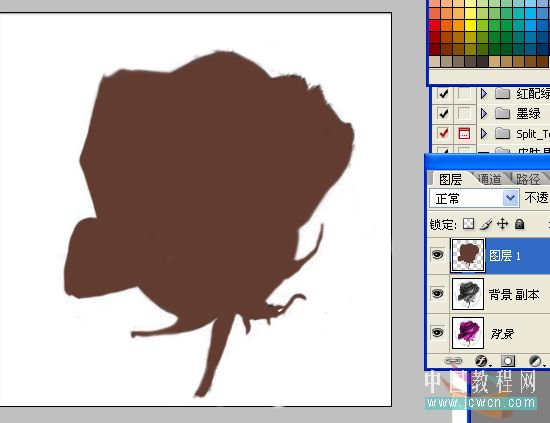
PS:如果換了圖片,只想一部分變成巧克力,那就勾出要變成巧克力的部分,按Ctrl+J復制一份,再去色,填充顏色
填充完後,把圖層模式改成強光
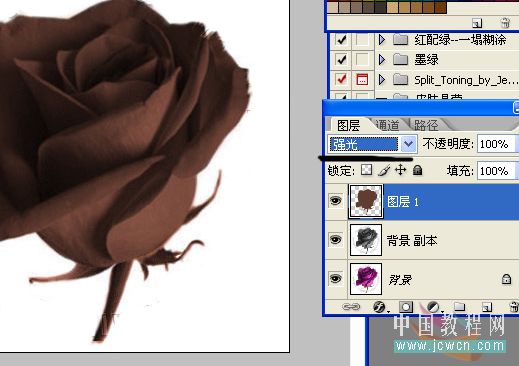
接下來,你可以先把不用的圖層合並起來,或是直接蓋印圖層,按Ctrl+Shift+Alt+E蓋印,那麼原圖層也會保留,就可以預防萬一,要想重新塗時,不用重新去整
蓋印後,選擇塗抹工具,調整好數值,把花瓣塗抹下,柔和下,這一步,就要細心啦~我這裡用把畫筆硬度調到60,強度也調到60,不過不同的花瓣,塗的時候,數值可以稍微改變下,還有畫筆的大小也要改下~
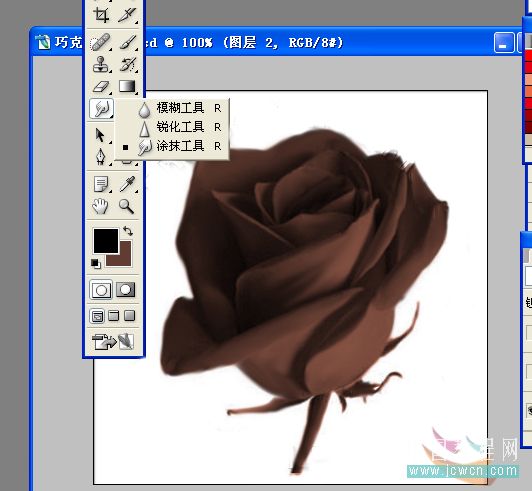
塗完了花瓣,下面細化下花邊和花瓣,用加深減淡工具,數值不要調得太高,慢慢塗下邊緣,加深下花瓣,總之沒難度,但需要和心和細心~

大概弄好後,新建一個圖層,選擇畫筆,調整好大小,繪畫出滴落的效果,這個,也可以用鋼筆勾出來,再填充,顏色還是剛才的顏色,總之,不管你用什麼,出來效果就行了

接下來,蓋印圖層,我比較喜歡蓋印起來,方便後面想重做,原圖層還在,一些不用重新整,當然你也可以選擇直接合並蓋印後,用加深減淡工具,調整下滴落的巧克力,讓它和花瓣更融合

好了,基本也完了,最後用塗抹工具,加深減淡工具調整下整體效果透明度降低點,細塗~

ps入門教程排行
軟件知識推薦
相關文章
copyright © 萬盛學電腦網 all rights reserved



